تنظیم روز هفته به تاریخ در مایکروسافت اکسل
هنگامی که در Excel کار می کنید، گاهی اوقات این کار تنظیم می شود تا پس از ورود به یک تاریخ خاص در سلول، روز هفته ای که مربوط به آن نمایش داده می شود. به طور طبیعی، برای حل این مشکل با استفاده از چنین پردازشگر جدول قوی، به عنوان اکسل، شاید، و در چند راه. بیایید ببینیم چه گزینه هایی برای انجام این عملیات وجود دارد.
محتوا
نمایش روز هفته در اکسل
چندین روش برای نمایش روز از هفته با توجه به تاریخ وارد شده وجود دارد، از ابتدای قالب بندی سلول ها و پایان استفاده از توابع. بیایید نگاهی کلی به گزینه های موجود برای انجام این عملیات در Excel داشته باشیم تا کاربر بتواند بهترین را برای یک وضعیت خاص انتخاب کند.
روش 1: فرمت را اعمال کنید
اول از همه، بیایید ببینیم که چگونه با استفاده از قالب بندی سلول می توانید روز تاریخ هفته را با تاریخ وارد کنید. این گزینه شامل تبدیل یک تاریخ به یک مقدار مشخص شده است و نمایش هر دو نوع داده را بر روی صفحه ذخیره نمی کند.
- هر تاریخی حاوی داده ها در روز، ماه و سال را در سلول ورق وارد کنید.
- با کلیک بر روی سلول با دکمه سمت راست موشواره. منوی زمینه را اجرا می کند. ما در آن موقعیت "Format cell ..." را انتخاب می کنیم .
- پنجره قالب بندی شروع می شود. به برگه «شماره» بروید، اگر در هر برگه دیگر باز شود. بعد، در بلوک پارامتر "فرمت های شماره"، سوئیچ را به موقعیت "همه فرمت" تنظیم کنید . در قسمت "Type"، مقدار زیر را وارد کنید:
ДДДДپس از آن روی دکمه «OK» در پایین پنجره کلیک کنید.
- همانطور که می بینید، در سلول، به جای تاریخ، نام کامل روز هفته به او نمایش داده می شود. در این مورد، انتخاب این سلول، در نوار فرمول، هنوز نمایش صفحه نمایش را مشاهده می کنید.
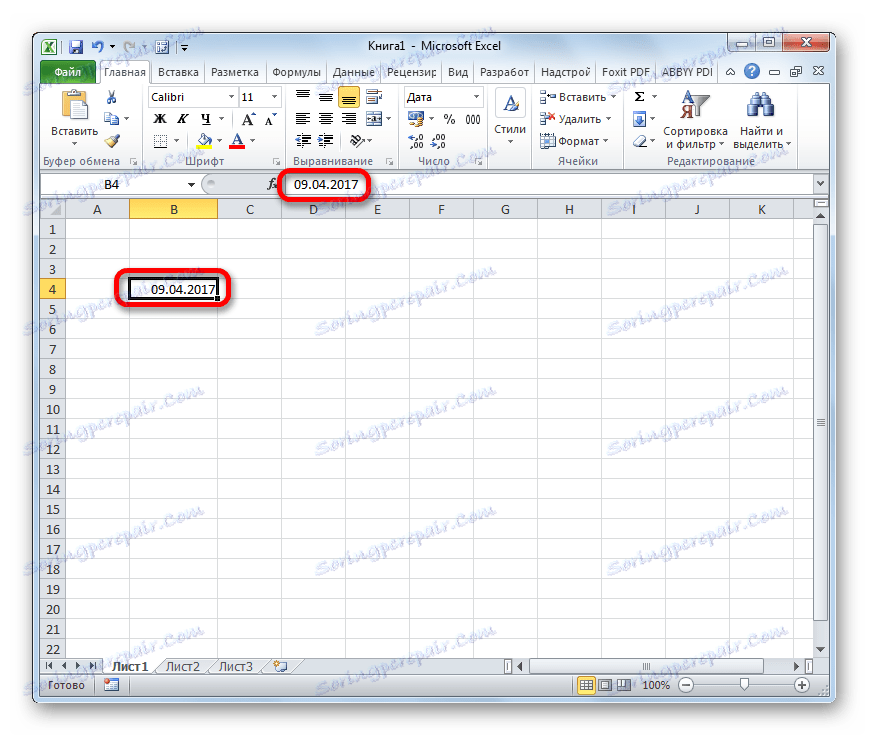

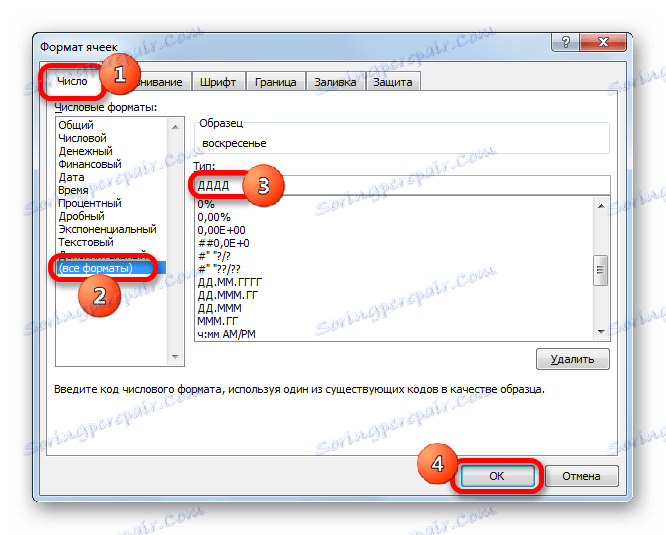
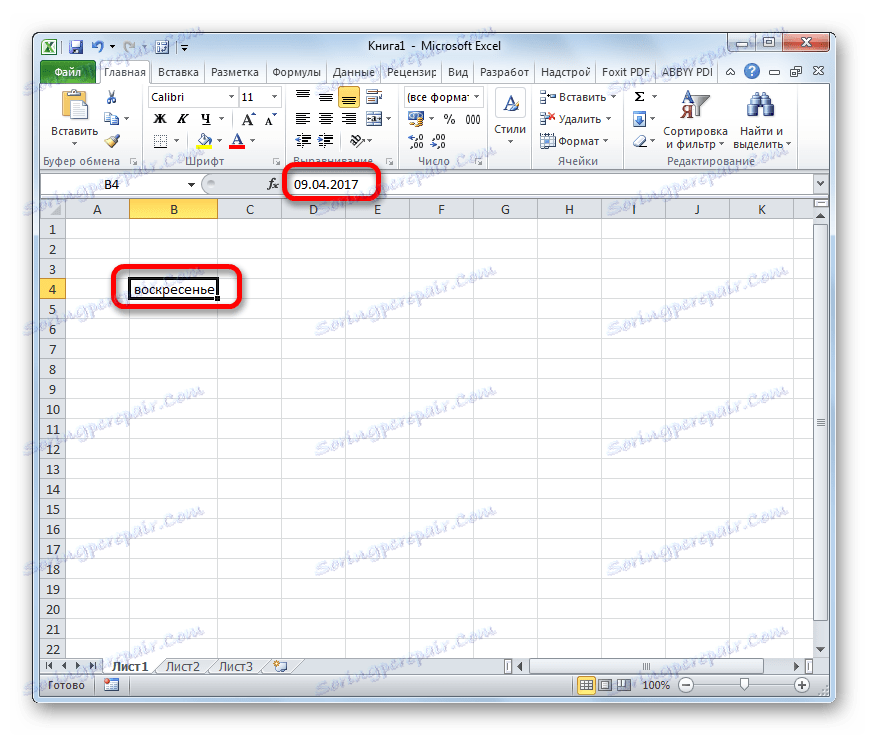
در قسمت "Type" پنجره قالب بندی، به جای مقدار "DDDD" شما همچنین می توانید عبارت را وارد کنید:
ДДД
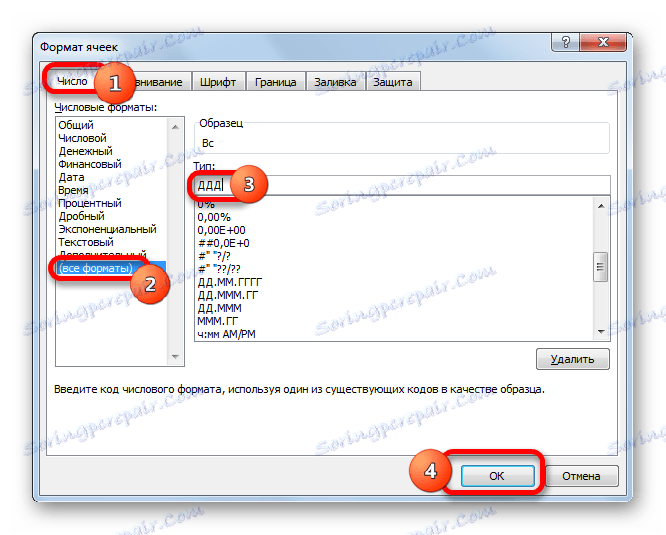
در این مورد، برگه نام اختصاری روز هفته را نمایش می دهد.
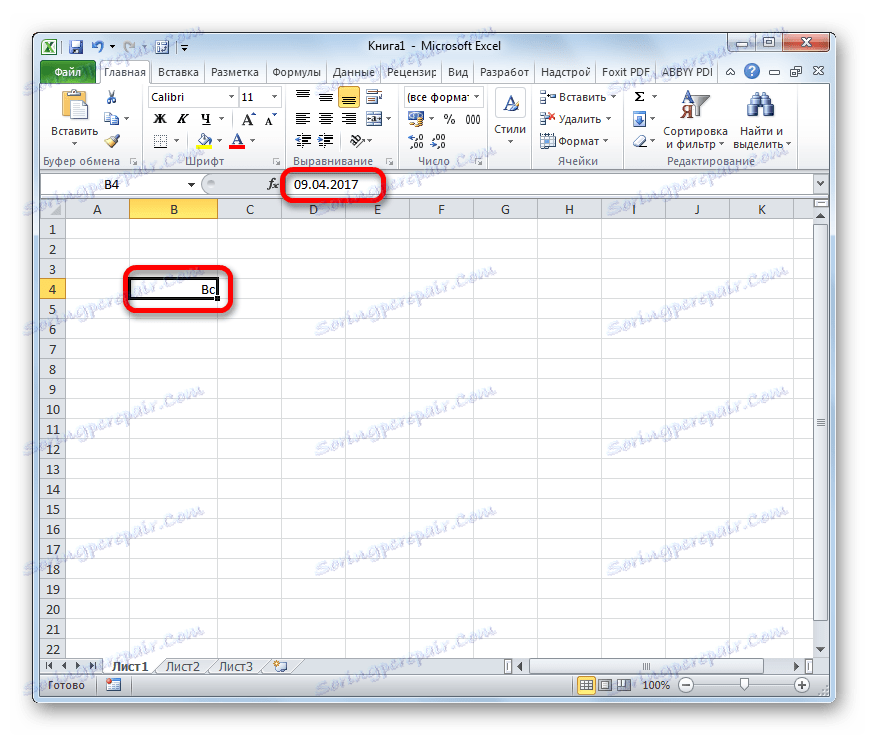
درس: چگونه فرمت سلول را در اکسل تغییر دهید
روش 2: از TEXT استفاده کنید
اما روش فوق ارائه شده شامل تبدیل تاریخ به روز هفته است. آیا گزینه ای برای هر دو از این مقادیر در یک ورق نمایش داده می شود؟ به این معنی که اگر ما یک تاریخ را در یک سلول وارد کنیم، روزی هفته باید در یکی دیگر نمایش داده شود. بله، این گزینه وجود دارد. این را می توان با استفاده از فرمول TEXT انجام داد . در این مورد، ارزش ما نیاز است در سلول مشخص شده در قالب متن نمایش داده شود.
- تاریخ هر عنصر ورق را بنویسید. سپس هر سلول خالی را انتخاب کنید. ما بر روی آیکون "Insert function" کلیک میکنیم، که در نزدیکی نوار فرمول واقع شده است.
- جادوگر تابع شروع می شود به دسته "متن" بروید و از لیست اپراتورها نام "TEXT" را انتخاب کنید .
- پنجره استدلال عملکرد TEXT باز می شود. این اپراتور برای نمایش شماره مشخص شده در نسخه انتخابی فرمت متن طراحی شده است. این نحو زیر دارد:
=ТЕКСТ(Значение;Формат)در فیلد "Value" ما باید آدرس سلول حاوی تاریخ را مشخص کنیم. برای انجام این کار، مکان نما را در قسمت مشخص شده تعیین کرده و روی این سلول روی صفحه کلیک کنید. آدرس بلافاصله نمایش داده می شود.
در قسمت "Format" ، بسته به اینکه آیا ما میخواهیم نماد کامل یا اختصار روز هفته را داشته باشیم، عبارت "dddd" یا "ddd" را بدون نقل قول وارد کنید.
پس از وارد کردن این اطلاعات، دکمه OK را کلیک کنید.
- همانطور که در سلول دیده می شود که ما در همان ابتدا انتخاب کردیم، نماد روز هفته در قالب متن انتخاب شده نمایش داده می شود. در حال حاضر ما هر دو تاریخ و روز هفته در ورق است.
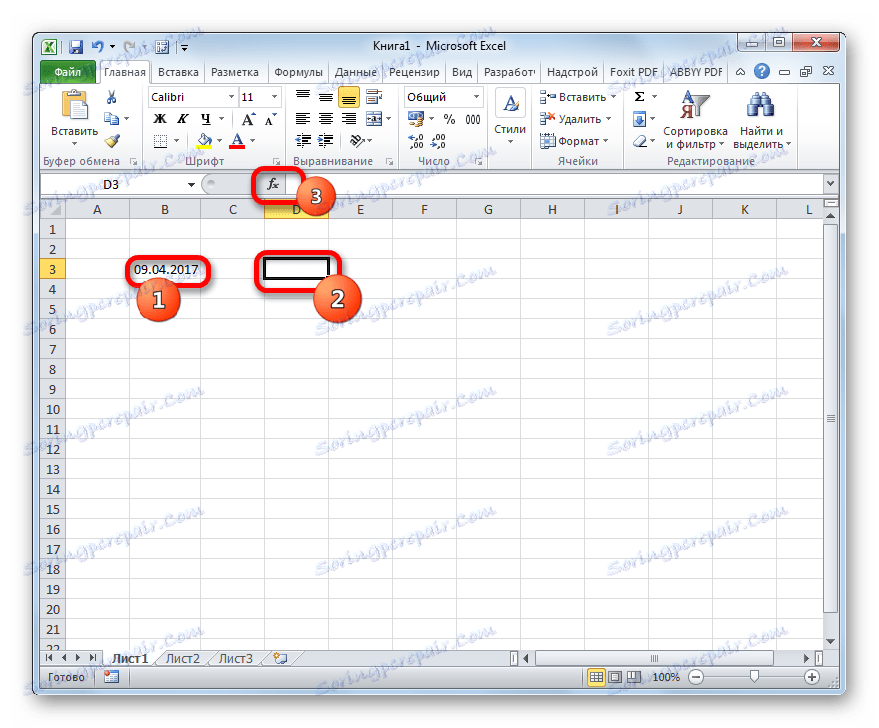
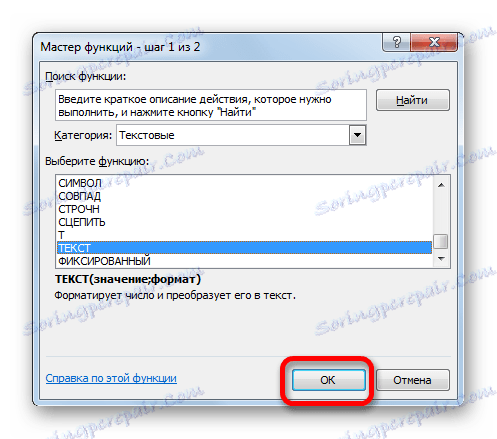
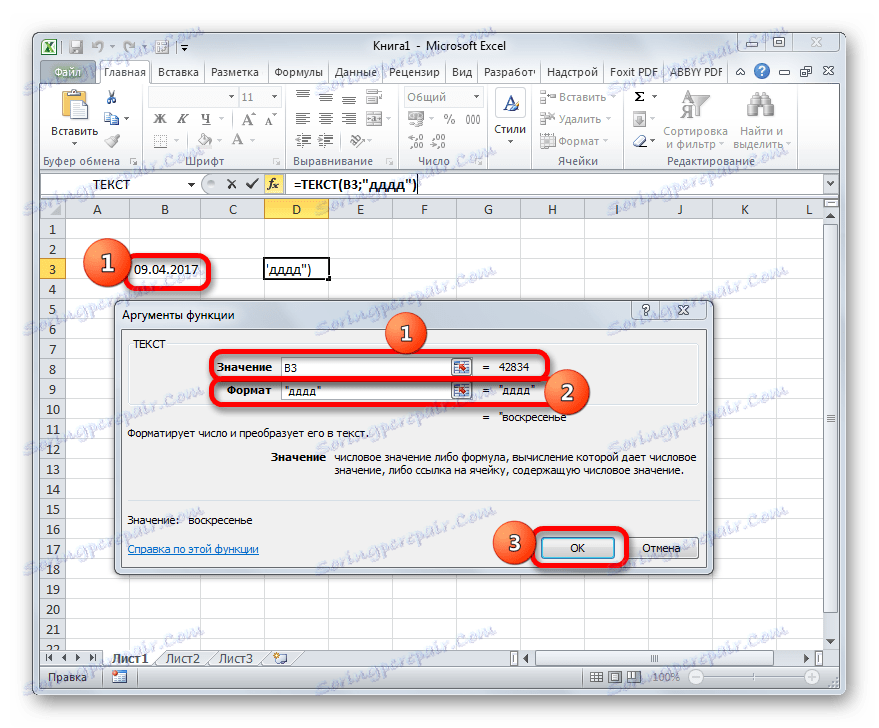
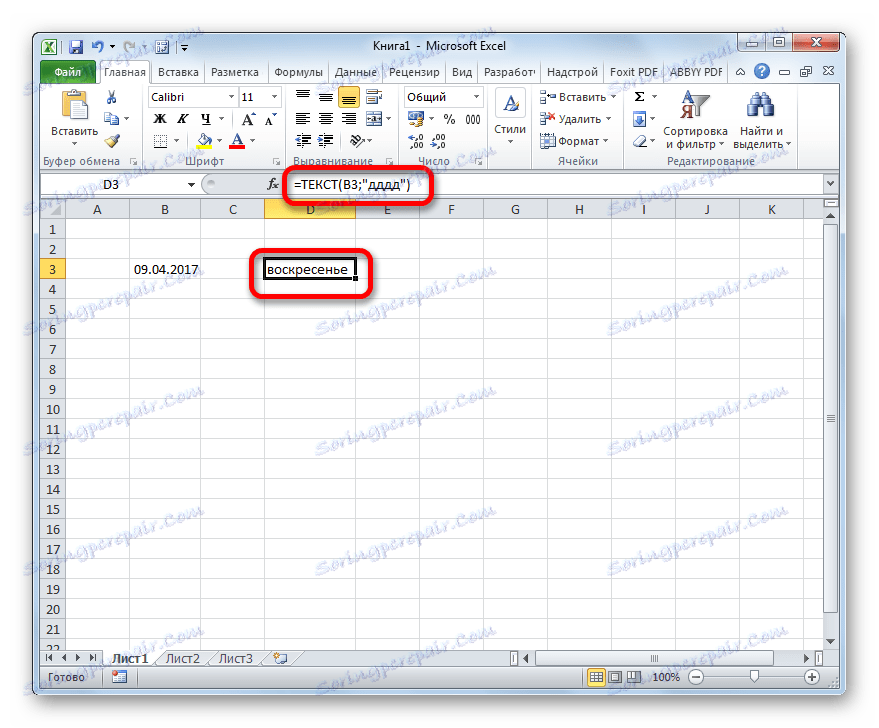
علاوه بر این، اگر مقدار تاریخ در سلول تغییر کند، روز هفته به طور خودکار بر اساس آن تغییر خواهد کرد. بنابراین، تغییر تاریخ شما می توانید پیدا کنید در چه روز هفته کاهش خواهد یافت.
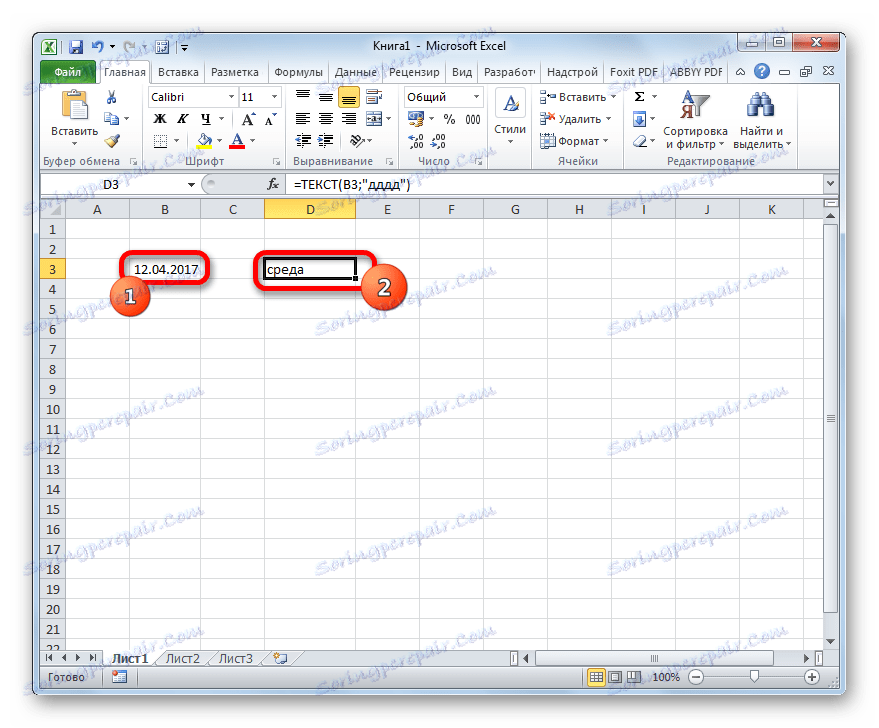
روش 3: استفاده از عملکرد DENNED
اپراتور دیگری وجود دارد که می تواند روز هفته را در یک تاریخ مشخص نمایش دهد. این تابع DENNED است. درست است که نام روز هفته را نمایش نمی دهد بلکه شماره آن است. در این مورد، کاربر می تواند از کدام روز (از یکشنبه یا دوشنبه) تعیین کند که شماره شمارش شود.
- سلول را برای نمایش تعداد روز هفته انتخاب کنید روی نماد «قرار دادن عملکرد» کلیک کنید.
- پنجره عملگر جادوگر دوباره باز می شود. در این زمان، به رده "تاریخ و زمان" بروید . نام "DENNED" را انتخاب کرده و روی دکمه "OK" کلیک کنید.
- انتقال به پنجره استدلال اپراتور DENNED انجام می شود . این نحو زیر دارد:
=ДЕНЬНЕД(дата_в_числовом_формате;[тип])در فیلد «تاریخ در فرمت عددی»، تاریخ خاص یا آدرس سلول موجود در صفحه که در آن قرار دارد وارد کنید.
در فیلد Type ، یک شماره از 1 تا 3 تنظیم می شود که تعیین می کند که دقیقا چه روزی هفته را شماره گذاری کند. هنگام تنظیم شماره "1"، شماره از یکشنبه آغاز می شود و در این روز هفته شماره توالی "1" تعیین می شود . هنگامی که به 2 تنظیم می شود ، شماره گیری از روز دوشنبه شروع می شود. این روز هفته به شماره سریال "1" داده می شود . هنگامی که به "3" تنظیم می شود، شماره نیز از دوشنبه اتفاق می افتد، اما در این مورد، روز دوشنبه یک شماره توالی "0" تعیین می شود .
استدلال نوع اختیاری است اما، اگر شما آن را حذف کنید، در نظر گرفته شده است که ارزش استدلال برابر با "1" است، یعنی هفته شروع می شود از یکشنبه. بنابراین در کشورهای انگلیسی زبان پذیرفته شده است، اما این گزینه برای ما مناسب نیست. بنابراین، در قسمت "Type" مقدار "2" را تنظیم کنید .
پس از انجام اقدامات مشخص شده، روی دکمه "OK" کلیک کنید.
- همانطور که می بینید، در سلول مشخص شده شماره پیگیری روز هفته، که مربوط به تاریخ وارد شده است، نمایش داده می شود. در مورد ما، این شماره "3" است ، که یک رسانه است.
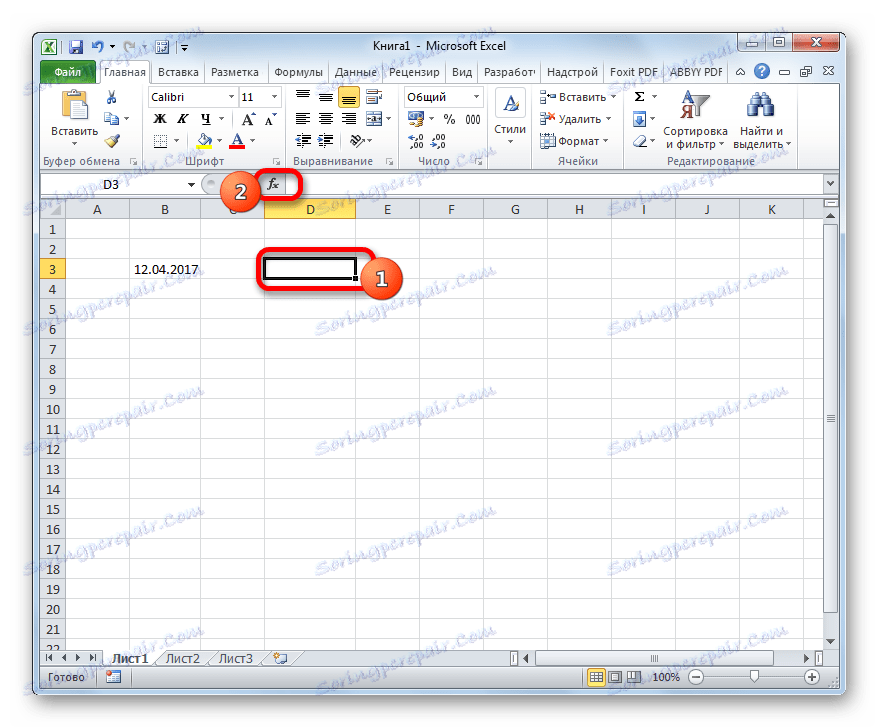
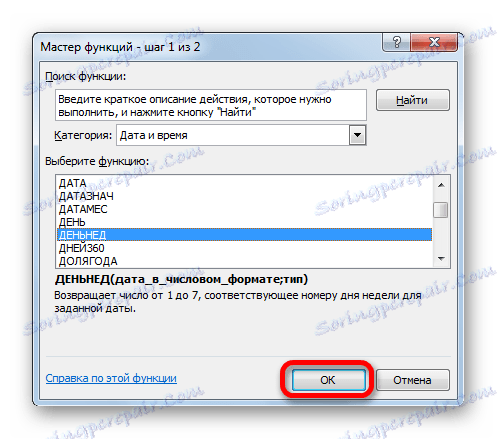
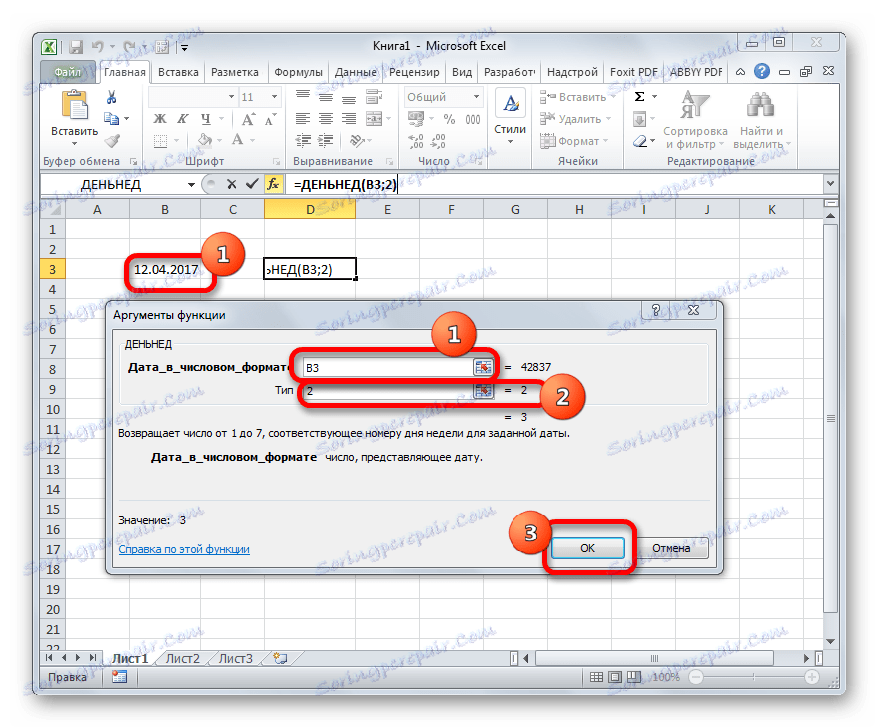
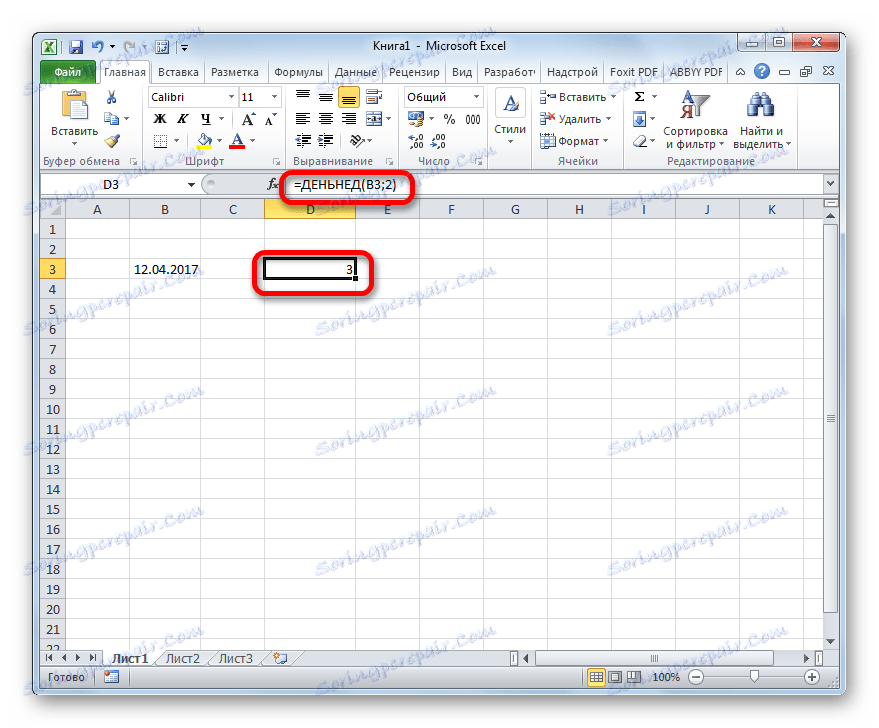
همانطور که با عملکرد قبلی، هنگام تغییر تاریخ، تعداد روز هفته در سلول که اپراتور نصب شده به طور خودکار تغییر می کند.
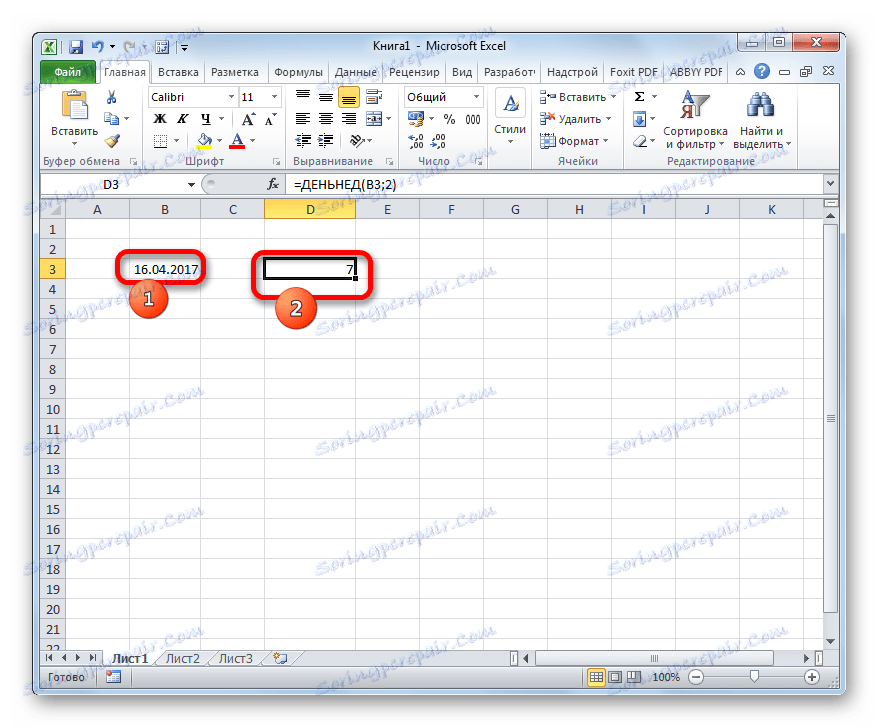
درس: توابع تاریخ و زمان در اکسل
همانطور که می بینید، در اکسل سه گزینه اصلی برای ارائه تاریخ به عنوان یک روز هفته وجود دارد. همه آنها نسبتا ساده هستند و نیازی به مهارت خاصی از کاربر ندارند. یکی از آنها استفاده از فرمت های خاص است و دو مورد دیگر برای استفاده از این اهداف از توابع ساخته شده است. با توجه به اینکه مکانیزم و روش نمایش داده ها در هر مورد شرح داده شده به طور قابل توجهی متفاوت است، کاربر باید انتخاب کند که کدام یک از گزینه های بالا در یک وضعیت خاص مناسب او باشد.